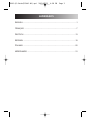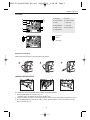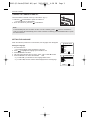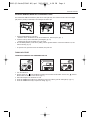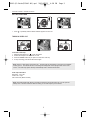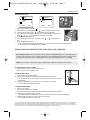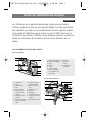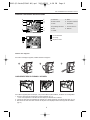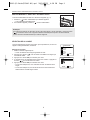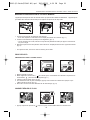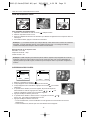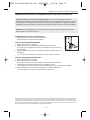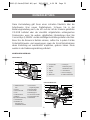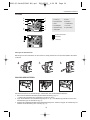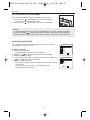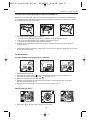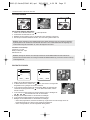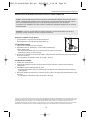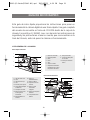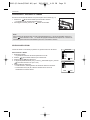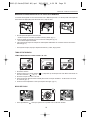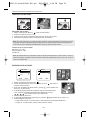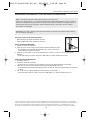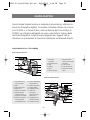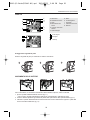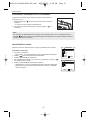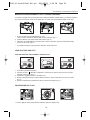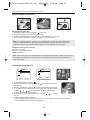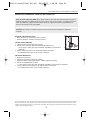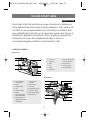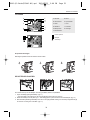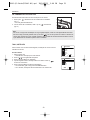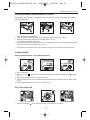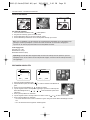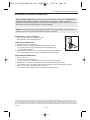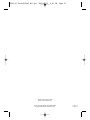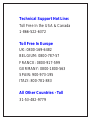Concord Camera Eye-Q 3042AF Handleiding
- Categorie
- Bridge camera's
- Type
- Handleiding
Deze handleiding is ook geschikt voor
Pagina wordt geladen...
Pagina wordt geladen...
Pagina wordt geladen...
Pagina wordt geladen...
Pagina wordt geladen...
Pagina wordt geladen...
Pagina wordt geladen...
Pagina wordt geladen...
Pagina wordt geladen...
Pagina wordt geladen...
Pagina wordt geladen...
Pagina wordt geladen...
Pagina wordt geladen...
Pagina wordt geladen...
Pagina wordt geladen...
Pagina wordt geladen...
Pagina wordt geladen...
Pagina wordt geladen...
Pagina wordt geladen...
Pagina wordt geladen...
Pagina wordt geladen...
Pagina wordt geladen...
Pagina wordt geladen...
Pagina wordt geladen...
Pagina wordt geladen...
Pagina wordt geladen...
Pagina wordt geladen...
Pagina wordt geladen...
Pagina wordt geladen...
Pagina wordt geladen...
Pagina wordt geladen...
Pagina wordt geladen...

31
Deze Vluge Start Gids verzorgt een vluge referentie voor bedienen je
nieuw digitaal fototoestel. Verwijs naar de Gebruiker’s Gids, welk op de
CD-ROM en een computeruitdraai in je Concord Eye-Q 3042AF doos,
voor gedetailleerde instructies op hoe gevonden worden kan alle van je
fototoestel te gebruiken’s kenmerken. Voor het gebruik vergewist het
fototoestel, zich ervan alle Veiligheidsinstructies te lezen en
voorzorgsmaatregelen schetsten in de Gebruiker’s Gids.
VLUGE START GIDS
OVERZICHT CAMERA
Boven/Voor
Achter/Onder
003/016
003/016
5
6
7
8
9
10
1
2
3
4
A
AWB
AWB
A
003/016
003/016
A
11
17
18
19
20
21
23
22
24
25
12
13
14
15
16
AWB
AWB
A
Nederlands
1. Aan/uit-toets
2. Sluiterknop
3. Flitser
4. Lens
5. Zoeker
6. Flitsersensor
7. Rode ogen reductie LED/
LED zelfontspanner
8. Mini-USB-poort
9. Video/TV-uitgang
10. Macroschakelaar
11. LED automatische
scherpstelling
12. Zoeker
13. LED flitser klaar
14. LCD
15. Statiefaansluiting
16. Batterij-
/Geheugenkaartklep
17. Standenschakelaar
18. Navigatietoetsen of
pijltjestoetsen/Zoomkn
op/Flitserknop
19. OK-knop/Toest
vergroten
20. Terugstelknop
21. Menuknop
22. Polsbandbevestiging
23. LCD Aan-/Uitknop
24. Geheugenkaartsleuf
25. Batterijruimte
3042 QS Guide(513441-00).qxd 2003:09:23 5:00 PM Page 31

32
OVERZICHT CAMERA
De polsband bevestigen
Bevestig de polsband zodat de camera niet kan vallen.
DE BATTERIJEN PLAATSEN
De camera werkt op 2x AA batterijen van het type alkaline, lithium of oplaadbaar.
1. Open de batterij-/geheugenkaartklep. (fig.1.1)
• Schuif de klep in de richting van de erop aangebracht pijl en trek hem omhoog.
2. Plaats de batterijen met de polen fig.1.1 zoals aangegeven op de bovenrand van het batterijvak. (fig.1.2)
3. Sluit de Batterij-/Geheugenkaartklep door hem in de tegengestelde richting van de daarop aangebrachte pijl
te schuiven en stevig aan te drukken. (fig.1.3)
1
A
AWB
⁄ ⁄
A
AWB
⁄ ⁄
A
AWB
A
AWB
A
AWB
2
A
AWB
⁄ ⁄
A
AWB
⁄ ⁄
A
AWB
A
AWB
A
AWB
3
A
AWB
⁄ ⁄
A
AWB
⁄ ⁄
A
AWB
A
AWB
A
AWB
fig.1.1 fig.1.2
fig.1.3
LCD ICONEN
: Enkele opname
: Bekijken
: VideoClips
3
M
003/016
3
M
003/016
G
I
A
B
C
H
J
K
F
A
AWB
AWB
D
E
A
A. Resolutie
B. Camerastand
C. Flitser
D. Witbalans
E. Batterijniveau
F. Beeldkwaliteit
G. Macro
H. Opnameteller
I. Timer
J. Zoombalk
K. Geheugen
3042 QS Guide(513441-00).qxd 2003:09:23 5:00 PM Page 32

33
BEGINNEN
DE CAMERA AAN- EN UITZETTEN
De aan/uit-toets bevindt zich aan de bovenzijde van de camera.
1. Druk op de ( ) aan/uit-toets om de camera aan te schakelen.
(fig.1.1)
• De LCD gaat automatisch aan.
2. Om de camera uit te schakelen, drukt u op de ( ) aan/uit-toets.
(fig.1.2)
N.B.:
Om ervoor te zorgen dat de batterijen zo lang mogelijk meegaan, wordt de LCD uitgeschakeld zodra deze
één minuut lang niet wordt gebruikt. Druk op de toets ( ) om de LCD opnieuw te activeren. Wanneer de
camera twee minuten lang geen activiteit registreert, dan schakelt het toestel zichzelf automatisch uit. Druk
op de sluitertoets om de camera opnieuw aan te schakelen.
TAAL, INSTELLEN
Als de camera voor het eerst wordt aangezet, verschijnen de menu's voor het
instellen van de taal.
De taal instellen
1. Zet de camera aan.
• Het taalmenu verschijnt op het LCD-scherm.
2. Druk op tot de gewenste taal oplicht.
3. Druk op de knop OK om te selecteren.
4. Op het volgende scherm verschijnt "Weet u het zeker?" Druk op
om Nee of Ja te kiezen.
5. Druk op de knop OK om de keuze te bevestigen.
• Als u Nee kiest, gaat u terug naar het taalkeuzescherm.
• Als u Ja kiest, verschijnen alle menuschermen in de nieuwe taal.
A
AWB
⁄ ⁄
A
AWB
⁄ ⁄
A
AWB
A
AWB
A
AWB
fig.1.1
English
Français
Deutsch
Italiano
Español
TERUG STEL
TAALKEUZE
OK
Nederlands
TERUG STEL
TAALKEUZE
OK
3042 QS Guide(513441-00).qxd 2003:09:23 5:00 PM Page 33

34
BEGINNEN / OPNAMES MAKEN.
INTERN GEHEUGEN/DE GEHEUGENKAART PLAATSEN
Behalve in het interne geheugen van 7MB kan de camera ook foto's en videoclips opslaan op Secure Digital
(SD) geheugenkaarten.
1. Open de batterij-/geheugenkaartklep.
• Schuif de klep in de richting van de erop aangebracht pijl en trek hem omhoog. (fig.1.1)
2. Plaats de geheugenkaart zoals in het schema aangegeven. (fig.1.2)
• Steek de kaart er recht in, niet schuin.
3. Sluit de Batterij-/Geheugenkaartklep door hem in de tegengestelde richting van de daarop aangebrachte pijl
te schuiven en stevig aan te drukken. (fig.1.3) fig.1.2
• Om de kaart uit het toestel te halen, drukt u de kaart in, laat ze los en vervolgens trekt u de kaart eruit.
OPNAMES MAKEN.
EEN FOTO MAKEN MET HET LCD-SCHERM OP AFSTAND
1. Zet de camera aan.
2. Zet de camera op ( ) Camerastand en zorg dat de Macrostand-schakelaar ingesteld is op ( ) Afstand.
(fig.1.1)
3. Zorg dat het onderwerp goed in de zoeker staat of LCD.
4. Druk de sluiterknop half in om de automatische scherpstelling te activeren totdat de groene LED AF oplicht.
(fig.1.2)
5. Druk de sluiterknophelemaal in om de foto te maken. (fig.1.3)
DE FLITSER INSTELLEN
1. Druk een aantal keren tot de gewenste indicator op het LCD-scherm verschijnt.
fig.1.1
fig.1.2
fig.1.3
A
AWB
⁄ ⁄
A
AWB
⁄ ⁄
A
AWB
A
AWB
28/45
A
AWB
fig.1.1
A
AWB
⁄ ⁄
A
AWB
⁄ ⁄
A
AWB
A
AWB
A
AWB
28/45
fig.1.3
A
AWB
⁄ ⁄
A
AWB
⁄ ⁄
A
AWB
A
AWB
A
AWB
fig.1.2
3
M
003/016
A
AWB
003/016
AWB
28 SEC
28 SEC
003/016
A
AWB
3
M
003/016
AWB
28 SEC
28 SEC
A
AWB
⁄ ⁄
A
AWB
⁄ ⁄
A
AWB
A
AWB
A
AWB
3042 QS Guide(513441-00).qxd 2003:09:23 5:00 PM Page 34

35
OPNAMES MAKEN. / BESTANDEN WISSEN ÉÉN
VIDEOCLIPS MAKEN.
Een videoclip opnemen:
1. Schuif de standenschakelaar naar ( ) Videoclipstand.
2. Zorg dat het onderwerp goed in de zoeker staat.
3. Druk de sluiterknop half in tot de groene LED AF oplicht.
4. Druk de Sluiterknop helemaal in om een doorlopende videoclip op te nemen.
N.B.: Er is een tijdslimiet voor elke videoclip. De hoeveelheid tijd is afhankelijk van het beschikbare vrije
geheugen. Hoeveel opnametijd er is, wordt in de rechter bovenhoek van het scherm weergegeven.
Opname van de videoclip stopt automatisch zodra de tijdslimiet is bereikt.
Videoclipgegevens
Resolutie: 512 x 384
Beeldsnelheid: 10 bps
Bestandsformaat: AVI (Film)
Opmerking: De LED flitser klaar knippert terwijl de camera de videoclip aan het opslaan is. Open de
batterijklep niet en zet de camera niet uit terwijl de LED knippert, want dan wordt de videoclip misschien
niet opgeslagen.
BESTANDEN WISSEN ÉÉN
1. Schuif de standenschakelaar naar ( ).
2. Als Wis Bestand oplicht, druk dan op om naar het submenu Wis Bestand te
gaan.
3. Druk in het menu Wis Bestand op als Wis één oplicht.
4. Op het volgende scherm verschijnen de opgeslagen opnamen en videoclips als
kleine afbeeldingen.Druk op , , , zodat het bestand oplicht dat u
wilt wissen.
5. Druk op de knop OK om te selecteren.
6. Op het volgende scherm verschijnt "Weet u het zeker?" Druk op of om Nee of Ja te kiezen.
7. Druk op de knop OK om te selecteren.
• Als u Nee selecteert wordt er niets veranderd en gaat u terug naar het de kleine afbeeldingen van Wis
een.
• Als u Ja selecteert wordt het gekozen bestand gewist.
A
AWB
⁄ ⁄
A
AWB
⁄ ⁄
A
AWB
A
AWB
A
AWB
A
AWB
⁄ ⁄
A
AWB
⁄ ⁄
A
AWB
A
AWB
A
AWB
⁄ ⁄
28 SEC
07 ⁄ 04 ⁄ 2003 02:40
Sluiter naar Rec
28 SEC
⁄ ⁄
28 SEC
WIS ÉÉN
WIS ALLES
TERUG KIEZEN
WIS BESTAND
⁄ ⁄
28 SEC
⁄ ⁄
28 SEC
MENU WIS
OK
⁄ ⁄
28 SEC
⁄ ⁄
28 SEC
⁄ ⁄
Nee
Ja
KIEZEN
OK
28 SEC
Weet u het zeker?
⁄ ⁄
28 SEC
WIS BESTAND
THUMBNAIL
SETUP
TERUG KIEZEN
BEKIJKEN
⁄ ⁄
28 SEC
3042 QS Guide(513441-00).qxd 2003:09:23 5:01 PM Page 35

36
DE CAMERA OP DE COMPUTER AANSLUITEN
DE CAMERA OP DE COMPUTER AANSLUITEN
Merk op: [Windows 98SE] moeten gebruikers de fototoestel bestuurder eerst installeren. Windows 2000
gebruikers moeten installeren DirectX om Videoklemmen op de computer te bekijken. Verwijs naar
alstublieft de Installatie Gids paragraaf over pagina 309 in de Handleiding voor meer informatie over, die de
bestuurder en anderze software installeert, vond op de CD-ROM.
PAS OP: Doe niet de klep van het batterij-/geheugenvak open om de geheugenkaart en/of de batterijen te
plaatsen of uit te nemen terwijl de camera met de computer is verbonden.
Bestanden van de camera overbrengen:
• Intern geheugen: Plaats de geheugenkaart niet.
• Geheugenkaart: Plaats de geheugenkaart.
VOOR WINDOWS-GEBRUIKERS
1. Sluit de camera op de computer aan.
2. Dubbelklik op Mijn Computer>Verwijderbare Schijf>DCIM>100_3042.
• De opnames (JPG) en de videoclips (AVI) die zijn opgeslagen op de
geheugenkaart verschijnen.
3. Klik en sleep de bestanden naar een map op uw computer om ze te bewaren.
• Om alle bestanden te selecteren klikt u op Bewerken > Alles selecteren
VOOR MACINTOSH-GEBRUIKERS
1. Zet de camera aan.
2. Sluit de camera op de computer aan.
• Na een paar seconden verschijnt de externe vaste schijf op het bureaublad.
3. Dubbelklik op de “naamloze” verwijderbare schijf op uw bureaublad>DCIM>100_3042.
• De opnames (JPG) en de videoclips (AVI) die zijn opgeslagen op de geheugenkaart verschijnen.
4. Sleep de opname die u wilt bewaren naar de computer.
• Om alle bestanden te selecteren klikt u op Bewerken > Alles selecteren.
Concord, Concord Eye-Q en het Concord Eye-Q logo zijn geregistreerde handelsmerken of handelsmerken van Concord Camera Corp., in de
Verenigde Staten en/of andere landen. Microsoft en Windows zijn geregistreerde handelsmerken of handelsmerken van Microsoft Corporation in
de Verenigde Staten en/of andere landen. Mac en Macintosh zijn geregistreerde handelsmerken of handelsmerken van Apple Computer, Inc. in
de V.S. en andere landen. Alle andere merken en productnamen zijn ofwel geregistreerde handelsmerken of handelsmerken van hun respectieve
eigenaars.
3042 QS Guide(513441-00).qxd 2003:09:23 5:01 PM Page 36
Pagina wordt geladen...
Pagina wordt geladen...
Documenttranscriptie
3042 QS Guide(513441-00).qxd 2003:09:23 5:00 PM Page 31 VLUGE START GIDS Nederlands Deze Vluge Start Gids verzorgt een vluge referentie voor bedienen je nieuw digitaal fototoestel. Verwijs naar de Gebruiker’s Gids, welk op de CD-ROM en een computeruitdraai in je Concord Eye-Q 3042AF doos, voor gedetailleerde instructies op hoe gevonden worden kan alle van je fototoestel te gebruiken’s kenmerken. Voor het gebruik vergewist het fototoestel, zich ervan alle Veiligheidsinstructies te lezen en voorzorgsmaatregelen schetsten in de Gebruiker’s Gids. OVERZICHT CAMERA Boven/Voor 1 5 2 1. Aan/uit-toets 2. Sluiterknop 3 6 7 4 7. Rode ogen reductie LED/ LED zelfontspanner 3. Flitser 8. Mini-USB-poort 4. Lens 9. Video/TV-uitgang 5. Zoeker 10. Macroschakelaar 6. Flitsersensor 8 9 10 Achter/Onder 11. LED automatische 19. OK-knop/Toest vergroten scherpstelling 12. Zoeker 20. Terugstelknop 13. LED flitser klaar 21. Menuknop 14. LCD 22. Polsbandbevestiging 15. Statiefaansluiting 23. LCD Aan-/Uitknop 16. Batterij- 24. Geheugenkaartsleuf /Geheugenkaartklep 25. Batterijruimte 11 17 18 12 13 19 20 21 22 23 14 15 17. Standenschakelaar 24 18. Navigatietoetsen of 16 25 pijltjestoetsen/Zoomkn op/Flitserknop A 003/016 31 A AWB AWB 003/016 3042 QS Guide(513441-00).qxd 2003:09:23 5:00 PM Page 32 OVERZICHT CAMERA LCD ICONEN A B A 3M F G H 003/016 C D E I J K AWB A. Resolutie G. Macro B. Camerastand H. Opnameteller C. Flitser I. Timer D. Witbalans J. Zoombalk E. Batterijniveau K. Geheugen F. Beeldkwaliteit A : Enkele opname 3M A A 003/016 AWB ⁄ : Bekijken AWB ⁄ ⁄ ⁄ : VideoClips AWB A A AWB AWB ⁄ ⁄ ⁄ ⁄ De polsband bevestigen Bevestig de polsband zodat de camera niet kan vallen. 1 3 2 A AWB ⁄ ⁄ DE BATTERIJEN PLAATSEN fig.1.1 A fig.1.2 fig.1.3AWB De camera werkt op 2x AA batterijen van het type alkaline, lithium of oplaadbaar. 1. Open de batterij-/geheugenkaartklep. (fig.1.1) • Schuif de klep in de richting van de erop aangebracht pijl en trek hem omhoog. 2. Plaats de batterijen met de polen fig.1.1 zoals aangegeven op de bovenrand van het batterijvak. (fig.1.2) 3. Sluit de Batterij-/Geheugenkaartklep door hem in de tegengestelde richting van de daarop aangebrachte pijl te schuiven en stevig aan te drukken. (fig.1.3) A AWB 32 A AWB A 3042 QS Guide(513441-00).qxd 2003:09:23 5:00 PM Page 33 A A AWB AWB ⁄ ⁄ ⁄ ⁄ BEGINNEN DE CAMERA AAN- EN UITZETTEN De aan/uit-toets bevindt zich aan de bovenzijde van de camera. 1. Druk op de ( ) aan/uit-toets om de camera aan te schakelen. (fig.1.1) • De LCD gaat automatisch aan. 2. Om de camera uit te schakelen, drukt u op de ( ) aan/uit-toets. (fig.1.2) fig.1.1 N.B.: Om ervoor te zorgen dat de batterijen zo lang mogelijk meegaan, wordt de LCD uitgeschakeld zodra deze één minuut lang niet wordt gebruikt. Druk op de toets ( ) om de LCD opnieuw te activeren. Wanneer de camera twee minuten lang geen activiteit registreert, dan schakelt het toestel zichzelf automatisch uit. Druk op de sluitertoets om de camera opnieuw aan te schakelen. TAAL, INSTELLEN Als de camera voor het eerst wordt aangezet, verschijnen de menu's voor het instellen van de taal. De taal instellen 1. Zet de camera aan. • Het taalmenu verschijnt op het LCD-scherm. 2. Druk op tot de gewenste taal oplicht. 3. Druk op de knop OK om te selecteren. 4. Op het volgende scherm verschijnt "Weet u het zeker?" Druk op om Nee of Ja te kiezen. 5. Druk op de knop OK om de keuze te bevestigen. • Als u Nee kiest, gaat u terug naar het taalkeuzescherm. • Als u Ja kiest, verschijnen alle menuschermen in de nieuwe taal. TAALKEUZE English Français Deutsch Italiano Español TERUG OK STEL A AWB TAALKEUZE Nederlands TERUG OK STEL A AWB A AWB 33 3042 QS Guide(513441-00).qxd 2003:09:23 A 5:00 PM Page 34 A AWB AWB ⁄ ⁄ ⁄ ⁄ BEGINNEN / OPNAMES MAKEN. A INTERN GEHEUGEN/DE GEHEUGENKAART PLAATSEN AWB ⁄ ⁄ Behalve in het interne geheugen van 7MB kan de camera ook foto's en videoclips opslaan op Secure Digital (SD) geheugenkaarten. A AWB A AWB ⁄ ⁄ fig.1.2 fig.1.1 fig.1.3 1. Open de batterij-/geheugenkaartklep. • Schuif de klep in de richting van de erop aangebracht pijl en trek hem omhoog. (fig.1.1) 2. Plaats de geheugenkaart zoals in het schema aangegeven. (fig.1.2) • Steek de kaart er recht in, niet schuin. 3. Sluit de Batterij-/Geheugenkaartklep door hem in de tegengestelde richting van de daarop aangebrachte pijl te schuiven en stevig aan te drukken. (fig.1.3) fig.1.2 A AWB • Om de kaart uit het toestel te halen, drukt u de kaart in, laat ze los en vervolgens trekt u de kaart eruit. OPNAMES MAKEN. A AWB EEN FOTO MAKEN MET HET LCD-SCHERM OP AFSTAND 28/45 28/45 A fig.1.2 fig.1.1 A fig.1.3 AWB AWB 1. Zet de camera aan. 2. Zet de camera op ( ) Camerastand en zorg dat de Macrostand-schakelaar ingesteld is op ( ) Afstand. (fig.1.1) 3. Zorg dat het onderwerp goed in de zoeker staat of LCD. 4. Druk de sluiterknop half in om de automatische scherpstelling te activeren totdat de groene LED AF oplicht. (fig.1.2) 5. Druk de sluiterknophelemaal in om de foto te maken. (fig.1.3) A DE FLITSER INSTELLEN AWB A AWB A 3M AWB 1. Druk een aantal keren A 003/016 AWB 283SEC M 003/016 003/016 AWB AWB tot de gewenste indicator op het LCD-scherm verschijnt. 34 003/016 28 SEC 28 SEC ⁄ 3042 QS Guide(513441-00).qxd ⁄ 2003:09:23 5:01 PM Page 35 A AWB OPNAMES MAKEN. / BESTANDEN WISSEN ÉÉN VIDEOCLIPS MAKEN. 28 SEC Sluiter naar Rec 07 ⁄ 04 ⁄ 2003 02:40 A AWB A AWB Een videoclip opnemen: 1. Schuif de standenschakelaar naar ( ) Videoclipstand. 2. Zorg dat het onderwerp goed in de zoeker staat. 3. Druk de sluiterknop half in tot de groene LED AF oplicht. 4. Druk de Sluiterknop helemaal in om een doorlopende videoclip op te nemen. N.B.: Er is een tijdslimiet voor elke videoclip. De hoeveelheid tijd is afhankelijk van het beschikbare vrije geheugen. Hoeveel opnametijd er is, wordt in de rechter bovenhoek van het scherm weergegeven. Opname van de videoclip stopt automatisch zodra de tijdslimiet is bereikt. Videoclipgegevens Resolutie: 512 x 384 Beeldsnelheid: 10 bps Bestandsformaat: AVI (Film) Opmerking: De LED flitser klaar knippert terwijl de camera de videoclip aan het opslaan is. Open de 28 SEC 28 SEC 28 SEC batterijklep niet en zet de camera niet uit terwijl de LED knippert, want dan wordt de videoclip misschien niet opgeslagen. ⁄ BESTANDEN WISSEN ÉÉN BEKIJKEN ⁄ ⁄ ⁄ WIS BESTAND 28 SEC WIS BESTAND THUMBNAIL SETUP TERUG ⁄ ⁄ KIEZEN ⁄ ⁄ WIS ÉÉN WIS ALLES TERUG KIEZEN MENU WIS OK 1. Schuif de standenschakelaar naar ( ). 28 SEC SEC 28 SEC 2. Als Wis Bestand oplicht, druk dan op om naar het28submenu Wis Bestand te gaan. Weet u het zeker? 3. Druk in het menu Wis Bestand op als Wis één oplicht. Nee 4. Op het volgende scherm verschijnen de opgeslagen opnamen en videoclips als Ja kleine afbeeldingen.Druk op , , , zodat het bestand oplicht dat u ⁄ ⁄ ⁄ ⁄ ⁄ ⁄ wilt wissen. OK KIEZEN 5. Druk op de knop OK om te selecteren. 6. Op het volgende scherm verschijnt "Weet u het zeker?" Druk op of om Nee of Ja te kiezen. 7. Druk op de knop OK om te selecteren.28 SEC • Als u Nee selecteert wordt er niets veranderd en gaat u terug naar het de kleine afbeeldingen van Wis een. • Als u Ja selecteert wordt het gekozen bestand gewist. ⁄ ⁄ 35 3042 QS Guide(513441-00).qxd 2003:09:23 5:01 PM Page 36 DE CAMERA OP DE COMPUTER AANSLUITEN DE CAMERA OP DE COMPUTER AANSLUITEN Merk op: [Windows 98SE] moeten gebruikers de fototoestel bestuurder eerst installeren. Windows 2000 gebruikers moeten installeren DirectX om Videoklemmen op de computer te bekijken. Verwijs naar alstublieft de Installatie Gids paragraaf over pagina 309 in de Handleiding voor meer informatie over, die de bestuurder en anderze software installeert, vond op de CD-ROM. PAS OP: Doe niet de klep van het batterij-/geheugenvak open om de geheugenkaart en/of de batterijen te plaatsen of uit te nemen terwijl de camera met de computer is verbonden. Bestanden van de camera overbrengen: • Intern geheugen: Plaats de geheugenkaart niet. • Geheugenkaart: Plaats de geheugenkaart. VOOR WINDOWS-GEBRUIKERS 1. Sluit de camera op de computer aan. 2. Dubbelklik op Mijn Computer>Verwijderbare Schijf>DCIM>100_3042. • De opnames (JPG) en de videoclips (AVI) die zijn opgeslagen op de geheugenkaart verschijnen. 3. Klik en sleep de bestanden naar een map op uw computer om ze te bewaren. • Om alle bestanden te selecteren klikt u op Bewerken > Alles selecteren VOOR MACINTOSH-GEBRUIKERS 1. Zet de camera aan. 2. Sluit de camera op de computer aan. • Na een paar seconden verschijnt de externe vaste schijf op het bureaublad. 3. Dubbelklik op de “naamloze” verwijderbare schijf op uw bureaublad>DCIM>100_3042. • De opnames (JPG) en de videoclips (AVI) die zijn opgeslagen op de geheugenkaart verschijnen. 4. Sleep de opname die u wilt bewaren naar de computer. • Om alle bestanden te selecteren klikt u op Bewerken > Alles selecteren. Concord, Concord Eye-Q en het Concord Eye-Q logo zijn geregistreerde handelsmerken of handelsmerken van Concord Camera Corp., in de Verenigde Staten en/of andere landen. Microsoft en Windows zijn geregistreerde handelsmerken of handelsmerken van Microsoft Corporation in de Verenigde Staten en/of andere landen. Mac en Macintosh zijn geregistreerde handelsmerken of handelsmerken van Apple Computer, Inc. in de V.S. en andere landen. Alle andere merken en productnamen zijn ofwel geregistreerde handelsmerken of handelsmerken van hun respectieve eigenaars. 36-
 1
1
-
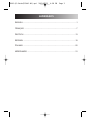 2
2
-
 3
3
-
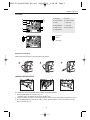 4
4
-
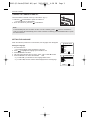 5
5
-
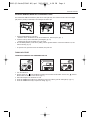 6
6
-
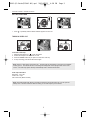 7
7
-
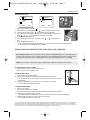 8
8
-
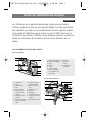 9
9
-
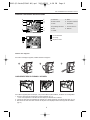 10
10
-
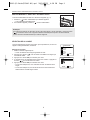 11
11
-
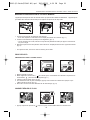 12
12
-
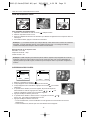 13
13
-
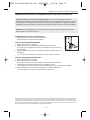 14
14
-
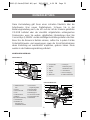 15
15
-
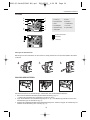 16
16
-
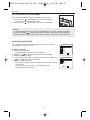 17
17
-
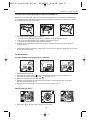 18
18
-
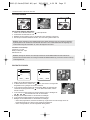 19
19
-
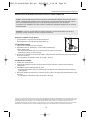 20
20
-
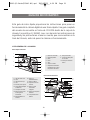 21
21
-
 22
22
-
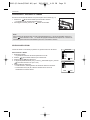 23
23
-
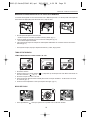 24
24
-
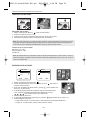 25
25
-
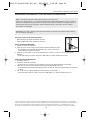 26
26
-
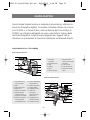 27
27
-
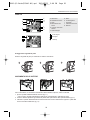 28
28
-
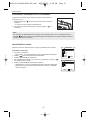 29
29
-
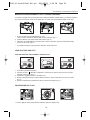 30
30
-
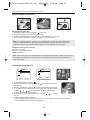 31
31
-
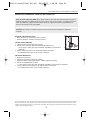 32
32
-
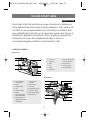 33
33
-
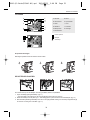 34
34
-
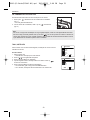 35
35
-
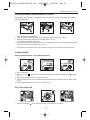 36
36
-
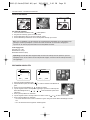 37
37
-
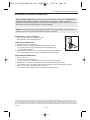 38
38
-
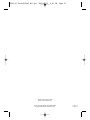 39
39
-
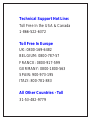 40
40
Concord Camera Eye-Q 3042AF Handleiding
- Categorie
- Bridge camera's
- Type
- Handleiding
- Deze handleiding is ook geschikt voor